首先检查开始菜单搜索Internet Explorer并固定,若无效则通过控制面板启用Windows功能中的IE 11组件,或直接访问C:\Program Files\Internet Explorer\iexplore.exe启动,最后可尝试重置系统默认应用恢复图标。
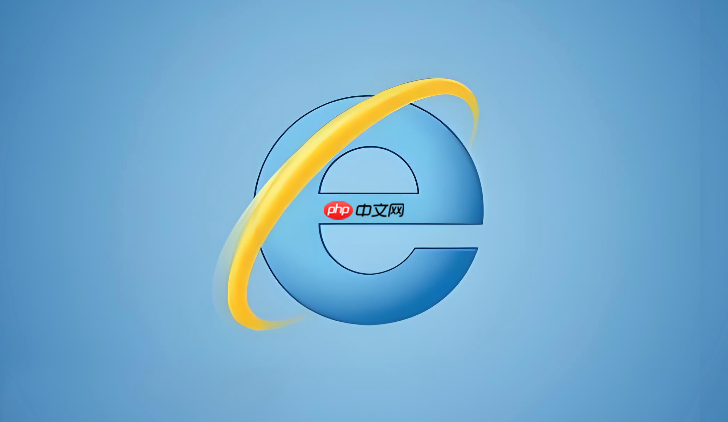
如果您发现电脑上的IE浏览器图标消失或无法打开,可能是由于系统设置更改、误删快捷方式或被其他程序影响。以下是找回系统自带IE浏览器的操作步骤。
本文运行环境:Dell XPS 13,Windows 11
IE浏览器可能并未卸载,只是从开始菜单的常用列表中被移除。可以通过搜索功能查找并恢复显示。
1、点击任务栏上的开始按钮,打开开始菜单。
2、在搜索框中输入Internet Explorer。
3、如果出现IE浏览器的应用图标,右键点击它,选择固定到开始屏幕或固定到任务栏以便快速访问。
部分Windows系统更新后会默认关闭IE浏览器组件,需要手动在“启用或关闭Windows功能”中重新开启。
1、按下Win + R键打开运行窗口,输入control并回车,打开控制面板。
2、将查看方式设为类别,点击程序,然后选择启用或关闭Windows功能。
3、在弹出的窗口中向下滚动,找到Internet Explorer 11选项,确保其复选框被勾选。
4、点击确定,系统会应用更改并可能提示重启电脑,完成后IE浏览器即可恢复使用。
即使快捷方式丢失,IE浏览器的核心程序仍存在于系统目录中,可通过路径直接访问执行文件。
1、打开文件资源管理器,在地址栏输入以下路径并回车:C:\Program Files\Internet Explorer。
2、在该目录下找到名为iexplore.exe的可执行文件。
3、双击该文件即可启动IE浏览器,若需长期使用,可右键该文件选择发送到 → 桌面快捷方式。
某些系统设置或第三方软件可能会重置默认浏览器配置,导致IE图标不显示,重置应用默认值有助于恢复原始状态。
1、按下Win + I打开系统设置界面。
2、进入应用选项,点击左侧的默认应用。
3、向下滚动至最底部,点击重置为默认值按钮。
4、等待系统完成重置过程,完成后重新检查开始菜单或搜索栏中是否恢复IE浏览器条目。
以上就是电脑上的IE浏览器不见了怎么办 找回系统自带IE浏览器的操作步骤的详细内容,更多请关注php中文网其它相关文章!

每个人都需要一台速度更快、更稳定的 PC。随着时间的推移,垃圾文件、旧注册表数据和不必要的后台进程会占用资源并降低性能。幸运的是,许多工具可以让 Windows 保持平稳运行。

Copyright 2014-2025 https://www.php.cn/ All Rights Reserved | php.cn | 湘ICP备2023035733号